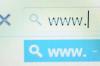Kaikki Livescribe-älykynämallit vaativat erikoispaperia kirjoituksesi siirtämiseen tietokoneellesi, mobiililaitteellesi tai pilvisovelluksellesi. Kynässä oleva kamera ottaa nopeasti kuvia pienistä pisteistä paperilla, jolloin se voi seurata kätesi liikettä ja luoda kirjoituksesi uudelleen digitaalisesti. Voit säästää rahaa tulostamalla oman pistepaperin esipainettujen muistilehtiöiden ostamisen sijaan, kunhan sinulla on yhteensopiva tulostin.
Tulostimen vaatimukset
Livescribe-pistepaperin tulostamiseen tarvitaan värilasertulostin, joka tulostaa vähintään 600 pistettä tuumalle. Tulostimesi on myös tuettava Adobe PostScriptiä. Jos sinulla on ongelmia tulostamisessa, PostScript-ohjainta ei ehkä ole asennettu. Suorita tulostimesi ohjelmiston asennus uudelleen ja tarkista, onko PostScript-ohjainvaihtoehtoa, tai lataa universaali ohjain Adobelta (linkki resursseissa). Nämä ohjaimet toimivat vain PostScript-yhteensopiviksi lueteltujen tulostimien kanssa.
Päivän video
Echo- tai Pulse Dot -paperin tulostaminen
Voit tulostaa paperia Echo- tai Pulse-mallin älykynälle tietokoneesi Livescribe Desktop -ohjelmiston kautta. Liitä kynä USB-kaapelilla, sillä tulostusvaihtoehto ei tule näkyviin, jos se ei ole kytkettynä. Avaa "Työkalut"-valikko ja napsauta "Tulostettavat muistikirjat" (tai "Tulosta oma muistikirja" Macissa). Valitse "Testisivu (1 sivu)", kun tulostat pistepaperia ensimmäisen kerran, ja testaa paperi ennen kuin palaat samaan valikkovaihtoehtoon tulostaaksesi koko muistikirjan.
Livescribe 3- tai Sky Dot -paperin tulostaminen
Jos haluat tulostaa paperia älykynämalleille, jotka eivät muodosta yhteyttä Livescribe Desktopiin, käy Livescriben verkkosivustolla ladataksesi PDF-tiedosto pistepaperista (linkki resursseissa). Testaa tulostintasi ja kynäsi tulostamalla ensin Wi-Fi-ohjausarkki. Napauta mitä tahansa arkin osia, niin kynäsi pitäisi suorittaa valitsemasi toiminto. Jos tarkistuslehti toimii, lataa ja tulosta täysi muistikirja. Voit myös tulostaa sivun, jossa on laskin sekä aika- ja päivämääräasetukset.
PDF-tiedostojen oikea tulostus
Kun tulostat pistepaperia PDF-tiedostoista, aseta kooksi "Todellinen koko" tai vastaava asetus sivun skaalaamisen sijaan. Jotkin selainlaajennukset eivät tulosta riittävän laadukkaasti, joten jos paperi ei toimi, lataa PDF ja avaa se Adobe Readerissä verkkoselaimen sijaan. Kun käytät Readeria, aseta sivun skaalaukseksi "Sovita tulostusalueelle".